VPN是什麼? VPN虛擬私人網路的優缺點

VPN是什麼? VPN有哪些優缺點?接下來,我們和WebTech360一起探討VPN的定義,以及如何在工作中套用這種模式和系統。
很多人經常使用的加速Windows的方法 就是關閉系統上運行的後台應用程序,此外還可以使用其他方法。這將有助於電腦提高資源和容量,創造穩定性,並使電腦運行得更快。
不僅在Windows 10/11上,而且在Windows 8/7上,後台應用程式也會影響系統。尤其是長時間使用電腦,不屏蔽後台應用,會導致啟動慢,運作遲緩。 WebTech360 的以下文章將指導讀者如何關閉 Windows 10 和 Windows 11 上的後台應用程式。
關閉 Windows 上的背景應用程式
停用後台應用程式並不會阻止真實應用程式的運作。您仍然可以在需要時啟動並使用它們。這只會阻止應用程式在您不使用時下載資料、使用 CPU/RAM 和消耗電池。
OneDrive 是 Windows 系統中常見的服務。如果您啟用了 OneDrive 雲端同步,這可能很重要。但是,它並不是 Windows 系統正常運作必須執行的應用程式。因此,如果您不使用 OneDrive 備份/同步系統,則可以完全停用它。
這取決於您要終止的進程的重要性。如果它是一個重要的進程,例如 Winlogon(管理 Windows 登入憑證的進程),那麼系統可能會崩潰並導致關機。此時,您可以重新啟動 Windows 來解決問題。
您不應停用任何影響滑鼠、鍵盤、觸控板、音訊輸出和圖形的 Windows 服務。
您可能想知道為什麼後台運行這麼多應用程式和進程?十年前的Windows作業系統比現在輕量很多,因為需要處理的行程更少。
Windows 11(感覺)特別佔用資源,因為它包含預先安裝的程式、進階搜尋引擎、富媒體播放器和許多其他第三方軟體。
每個新安裝的軟體,根據軟體的性質,都會消耗更多的記憶體。現在的軟體開發人員都喜歡使用漂亮的圖形,這也是消耗RAM和CPU效能的原因之一。即使您卸載了主應用程序,某些進程仍可以在背景中運行。
一個簡單的經驗規則是:不應終止對執行 Windows 至關重要的核心進程,因為這會影響 Windows 的穩定性。大多數其他後台進程和應用程式都是可選的。重要的是識別哪些進程不是 Windows 並將其刪除(除非惡意軟體偽裝成合法進程,這將需要 IT 專業人員來尋找和處理)。
當您的電腦運作緩慢且遲鈍時,您首先想到的應該是任務管理器。它提供了最全面的概述和無響應(凍結)程序的最快終止。
1.開啟任務管理器:
右鍵單擊任務欄並選擇任務管理器。如果螢幕凍結,請按組合鍵Ctrl + Shift + Esc。或者,您也可以透過轉到運行(按組合鍵Win+R)並輸入來啟動它taskmr。
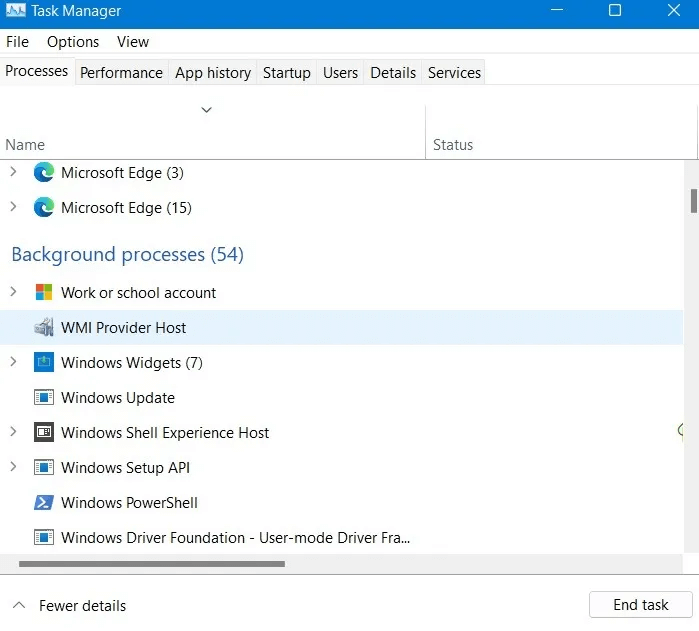
2. 選擇「進程」標籤,找出消耗最多 RAM 和 CPU 的應用程式。如果那些是需要你等待處理結果的應用程式(例如未儲存的檔案、未儲存的表格…),那麼請試著等待。否則,右鍵單擊每個應用程式的進程並選擇結束任務。
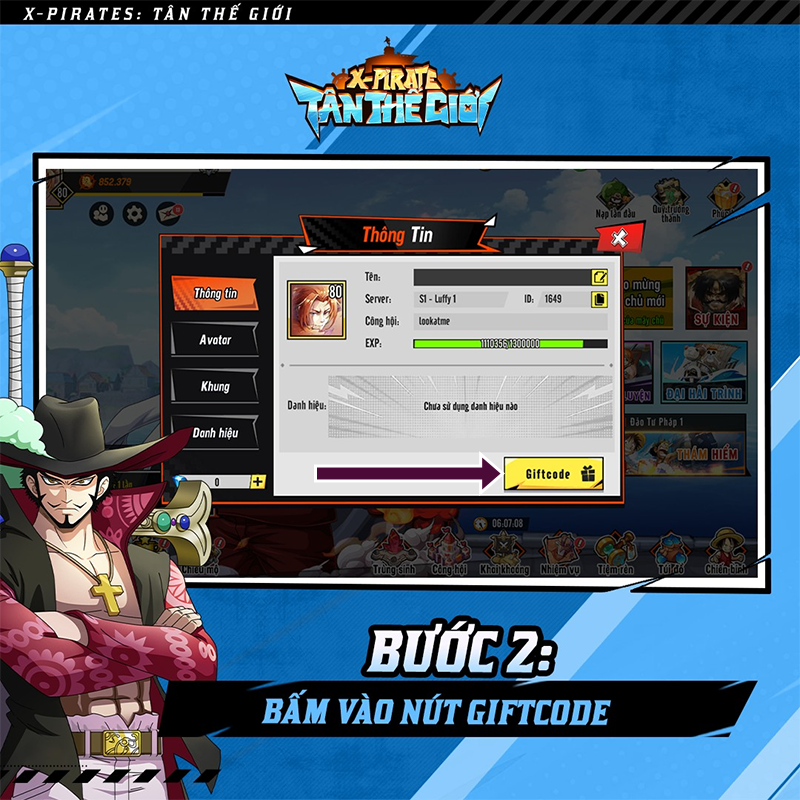
3.您可以終止任何正在執行的程式的重複或部分版本。
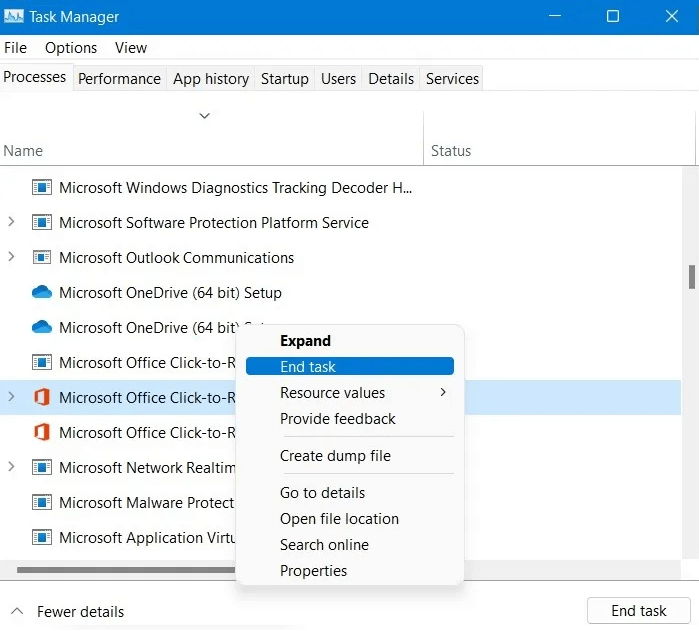
注意:不要停止任何 Windows 系統進程,例如工作列中的 Runtime Broker。這些進程將採用不同的方式來停止。
4. 可以停止任何與您不使用的 Windows 應用程式相關的任務,例如 Cortana 或 Phone Link...
5. 在任務管理器視窗中,選擇啟動標籤並停用開啟電腦後不需要的任何進程。例如,在我的電腦上,除了 Unikey 之外,只啟用了與 Intel 圖形實用程式和 Realtek 音訊驅動程式相關的進程。所有其他過程都是可選的,因為沒有它們您的電腦也能正常工作。
注意:如果您使用 VPN 應用程序,它可能已將自身新增至「啟動」標籤。這可能會消耗內存,因此在此步驟中將其關閉。
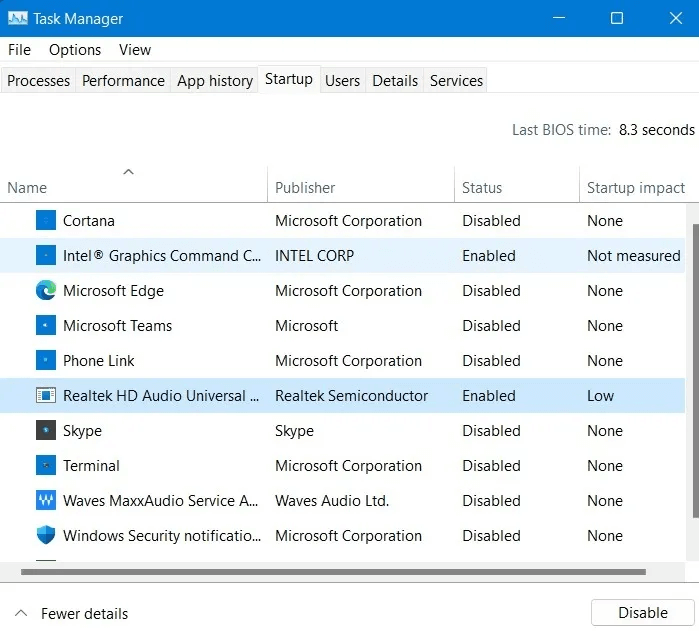
任務管理器僅提供臨時解決方案,停止不必要的後台程序。如果您不想在下次重新啟動後看到非關鍵應用程式仍在運行,請使用 Windows 服務管理員工具。
1. 從搜尋選單執行Windows 服務管理員或開啟執行視窗( Win+R ) 並蒐索services.msc。
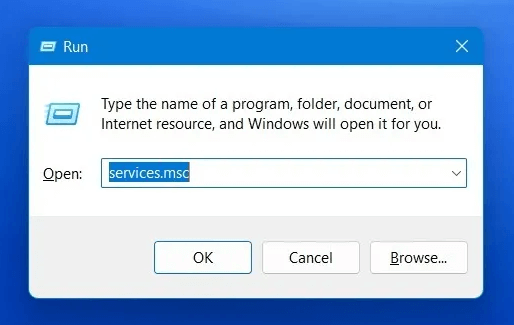
2. 您會在服務(本地)清單中找到大多數 Microsoft 進程,它們應該被單獨留下。但是,此清單可能還包括即使主應用程式已被卸載仍可用的第三方軟體服務。
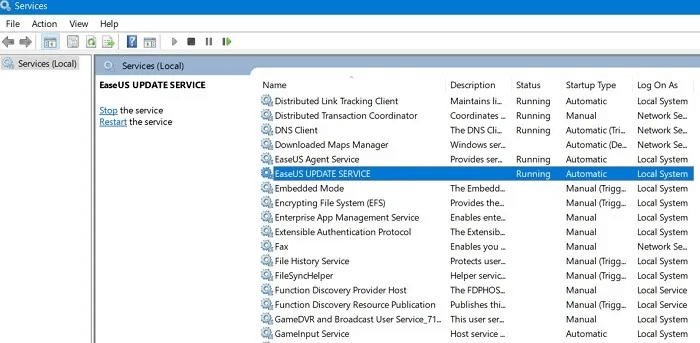
3. 雙擊其餘應用程式以啟動其屬性。在常規標籤中,將啟動類型狀態變更為已停用。
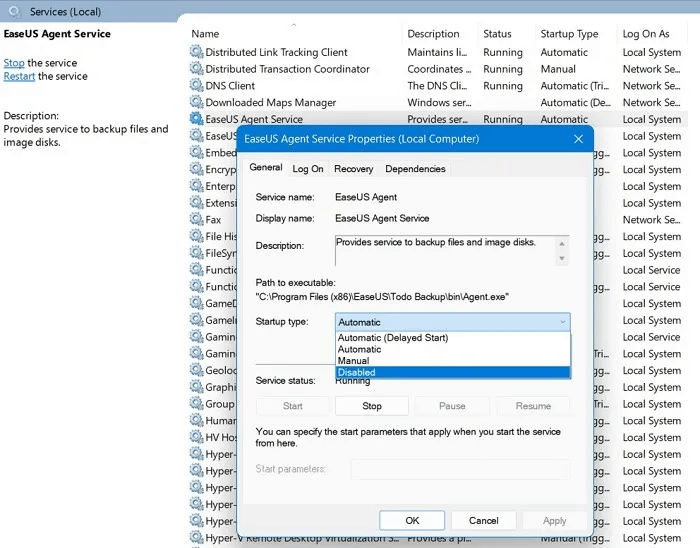
Microsoft 系統設定公用程式(也稱為 MSConfig)非常方便,它可以幫助您專注於非 Windows 後台服務並輕鬆刪除它們。
1.從搜尋選單或執行(Win+R)輸入開啟MSConfig。msconfig
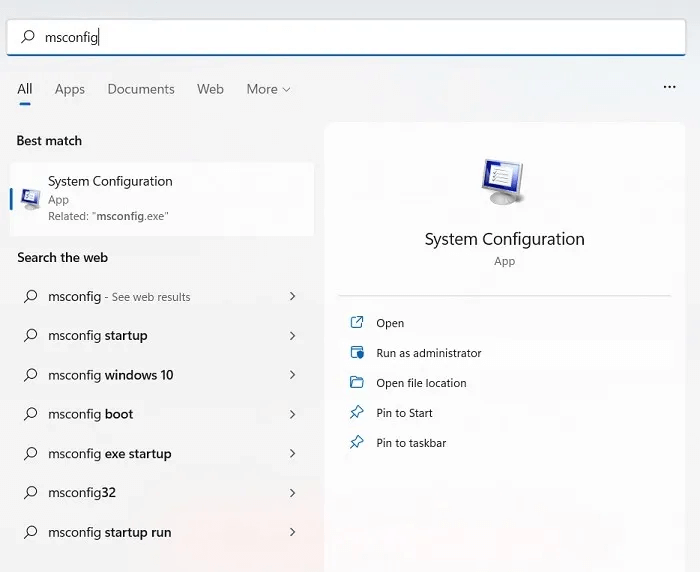
2. 在系統設定視窗中,導覽至服務標籤並瀏覽您不需要在系統背景執行的應用程式。例如,如果您不需要使用 Windows Phone 服務,請在本節中停止它。
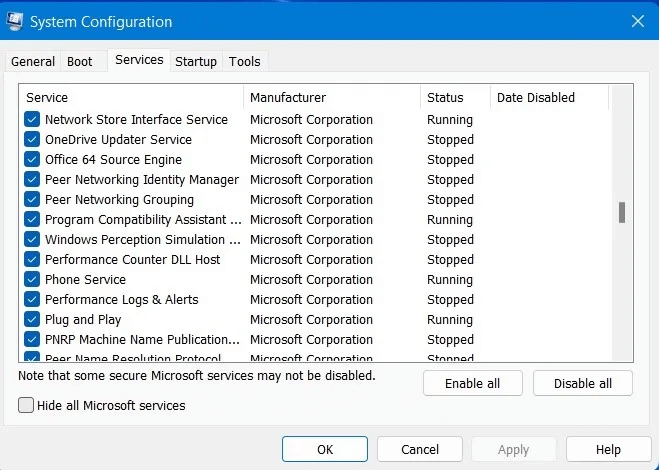
3. 選取隱藏所有 Microsoft 服務方塊以決定要停止的非 Microsoft 服務。現在僅可見非 Microsoft 服務。
4.選擇Windows後台運行的不必要的服務。
5.按一下「全部停用」以停用您選擇的所有非 Microsoft 服務。
注意:不要選擇任何與英特爾、AMD、高通、硬體或驅動程式相關的服務。
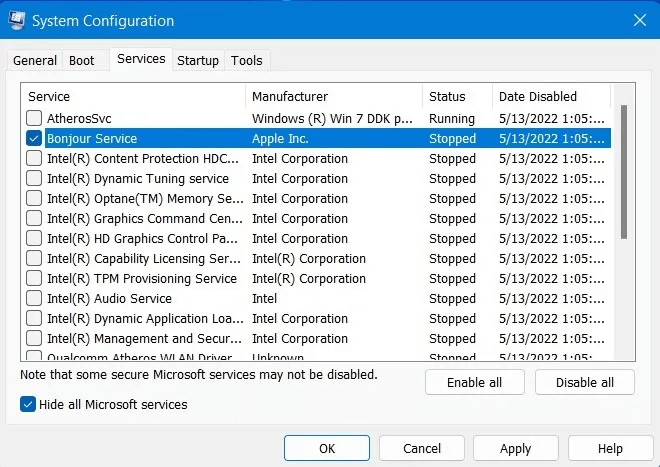
6. 按一下「全部停用」後,系統配置將要求重新啟動系統。按一下「重新啟動」以重新啟動 Windows 並套用新的變更。
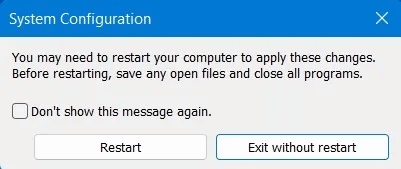
如果您的電腦真的很慢,請考慮在控制面板中卸載未使用的應用程式。這種方法對於舊電腦確實有效,因為它顯著提高了 CPU 和 RAM 的效能。
1. 從 Windows 搜尋開啟控制台,或在執行對話方塊(Win+R)中輸入control panel。
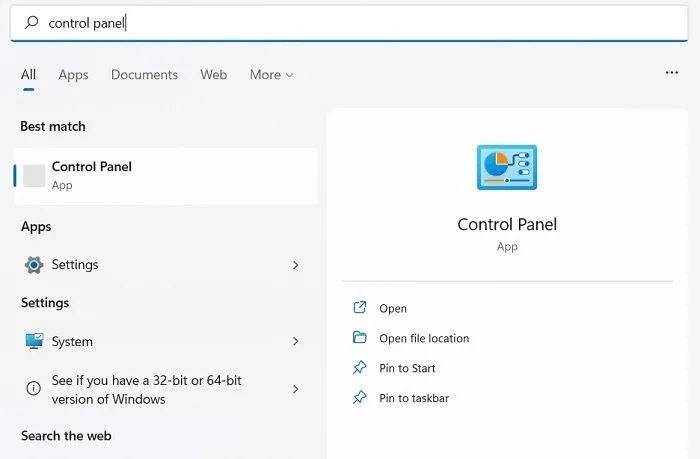
2. 導覽至「程式」項目或按一下「控制台」功能表中其下方的「卸載程式」 。
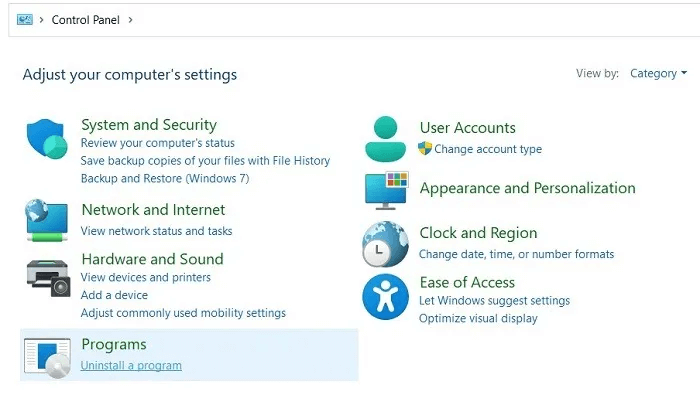
3. 右鍵單擊要刪除的應用程式並選擇卸載。在「控制台」中刪除應用程式比在「應用程式」 -> 「應用程式和功能」中刪除應用程式的影響要大得多。
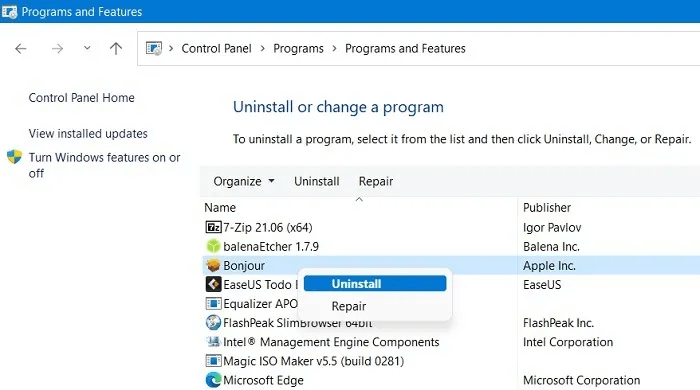
4. 返回控制台頁面並選擇系統和安全部分。按一下系統->進階系統設定以開啟系統屬性。
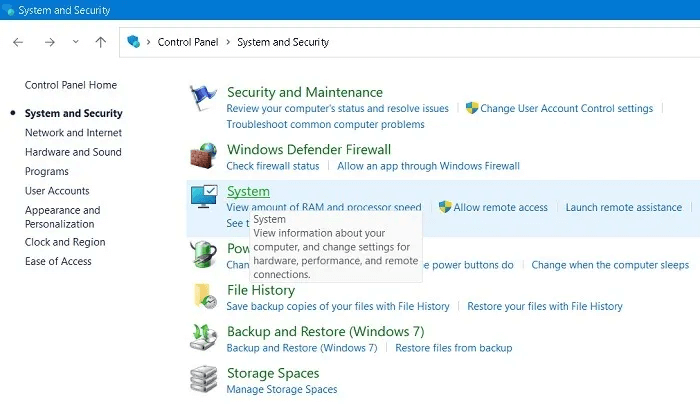
5. 在「系統屬性」視窗中,切換到「進階」標籤。在“效能”部分中,按一下“設定”。您應該以管理員身分登入才能進行這些變更。
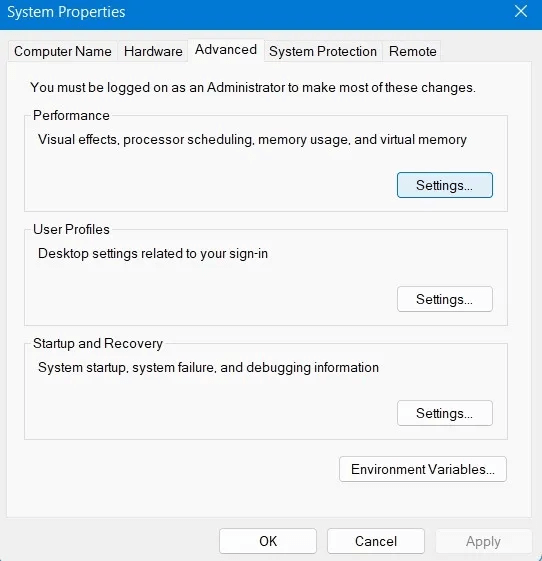
6. 在「視覺效果」部分中,將預設 Windows 顯示設定從「讓 Windows 選擇最適合我的電腦的設定」變更為「調整以獲得最佳效能」。
7. 按一下「套用」確認變更。
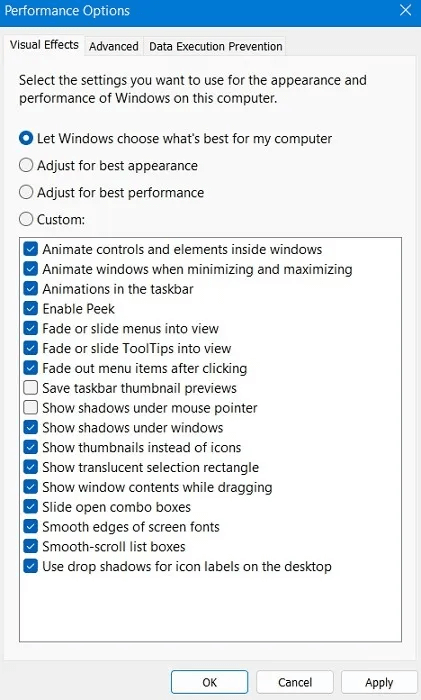
在 Windows 上,您可以選擇控制應用程式是否應該消耗比必要更多的資源。您會在「應用程式與功能」功能表中找到此選項,Windows 11 上的選項與 Windows 10 上的選項略有不同。
1. 前往應用程式>應用程式和功能,您將看到裝置上安裝的應用程式以及一些其他資訊。
2. 點選三個點選單以選擇進階選項。
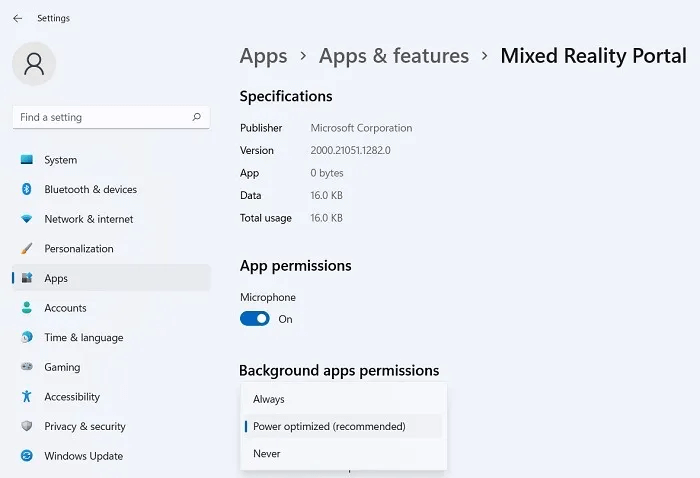
3. 在「後台應用程式權限」下,將選項從「始終」變更為「電源最佳化(建議)」。
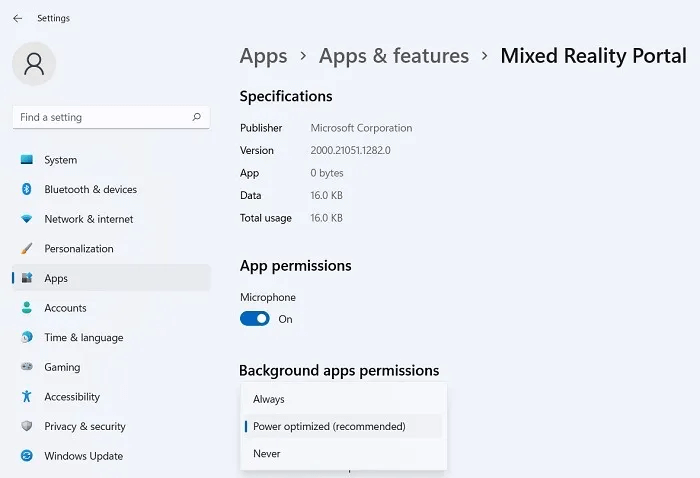
4. 在 Windows 10 上,選擇開始->設定->隱私權->背景應用,然後確保讓應用程式在背景執行已關閉。
由於不斷使用,Windows 硬碟變得混亂:舊更新、已安裝的程式和碎片檔案。安排定期磁碟清理將有助於整理硬碟碎片並解決許多效能和磁碟容量問題。
1. 在搜尋方塊中輸入,disk cleanup或在執行對話方塊(Win+R)中輸入cleanmgr。
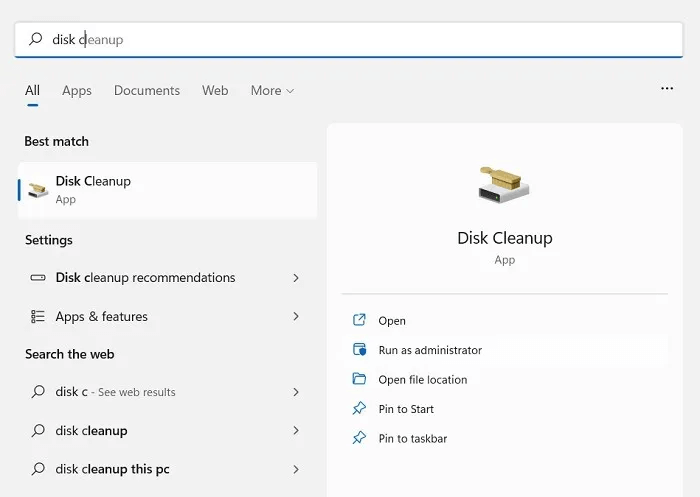
2.如果您的電腦有多個驅動器,您需要選擇要清理的驅動器,然後按一下「確定」。等待幾秒鐘或幾分鐘(在較舊的電腦上),以便磁碟清理程式計算磁碟機空間。
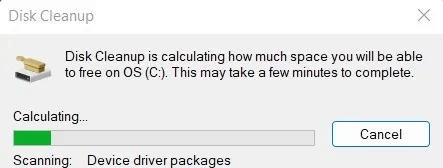
3.選擇要刪除的檔案。 Windows 更新清理是一個大文件,您應該考慮定期刪除它。
4.選擇「確定」開始磁碟清理操作。此過程可能需要幾分鐘。
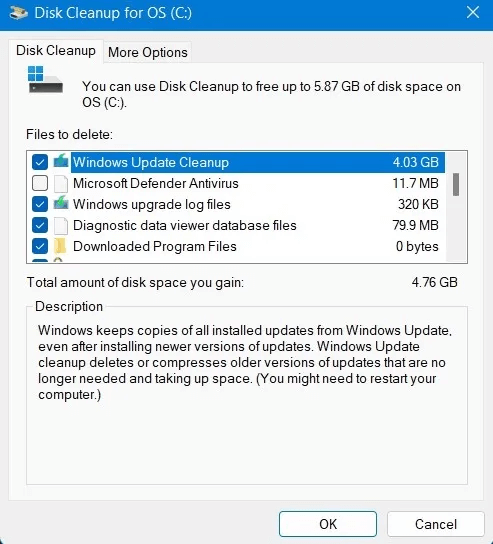
5. 您也可以使用碎片整理和優化磁碟機公用程式對電腦的硬碟進行碎片整理和最佳化。透過在執行dfrgui對話方塊中輸入(Win+R )來開啟此選項。
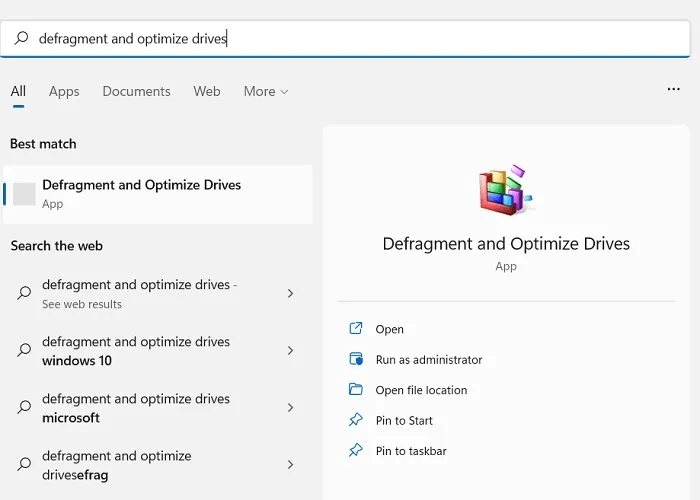
6. 點選「分析」按鈕查看電腦的碎片化程度。
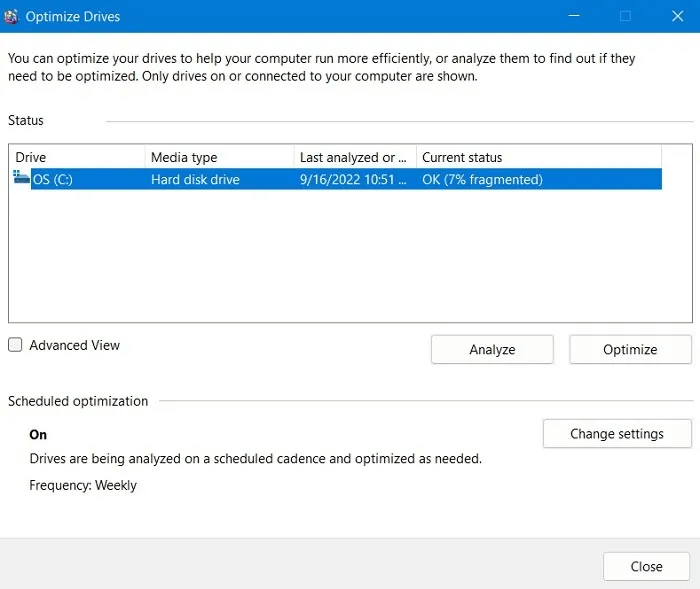
7.點擊“優化”以優化您的硬碟。這需要一段時間才能完成。
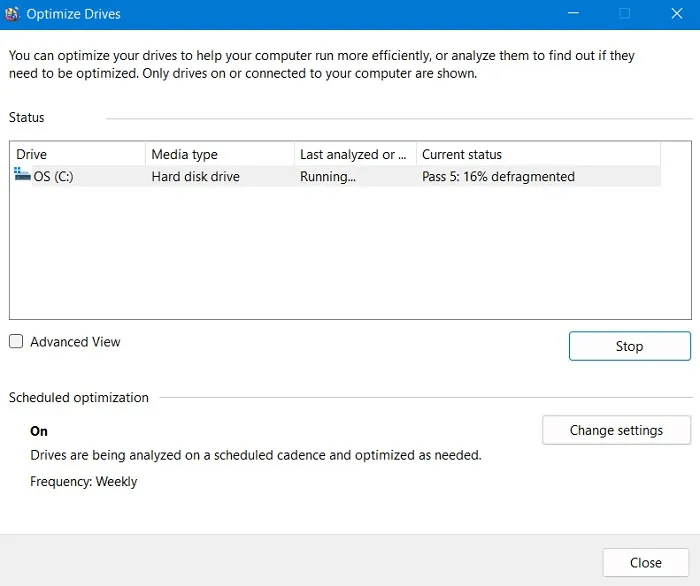
Windows PowerShell(管理員)是一個強大的實用程序,可用於立即終止頑固進程。由於它功能強大,幾乎只適用於管理員,但是,如果您正確使用以下命令,您將解決您的問題。
1.從搜尋選單以管理員模式開啟PowerShell 。或者,您可以從執行(Win+R)執行它,然後鍵入powershell,然後按Ctrl+Shift+Enter。
2. 在PowerShell視窗中輸入以下命令:
Get-Process | where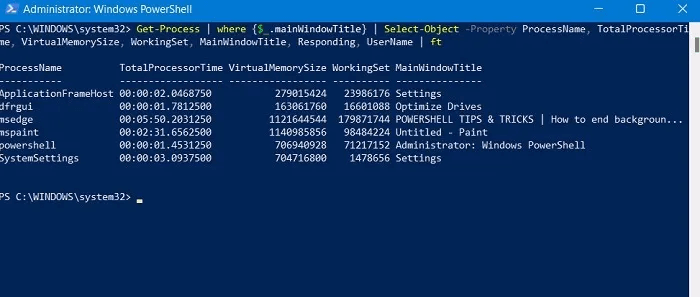
3. 確定您想要終止的任何進程,並使用以下命令終止它們:
Stop-Process -Name ProcessName
為了處理啟動後再次出現的頑固 Windows 進程,Windows 在登錄編輯程式中提供了方便的AutoEndTasks功能。
1.從搜尋選單或在執行對話方塊(Win+R)中輸入開啟登錄編輯程式。regedit
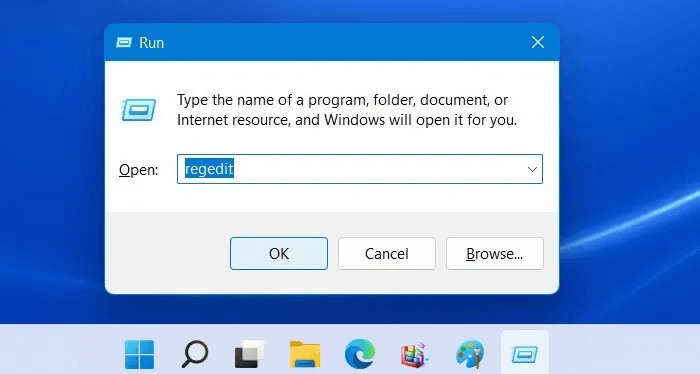
2. 導覽至左側,如下所示:電腦-> HKEY_CURRENT_USER ->控制面板->桌面。
3.在右側窗格中尋找AutoEndTasks選項。如果您沒有看到它,請透過右鍵單擊右側的任意位置自行建立它,建立一個名為AutoEndTasks的新字串值。
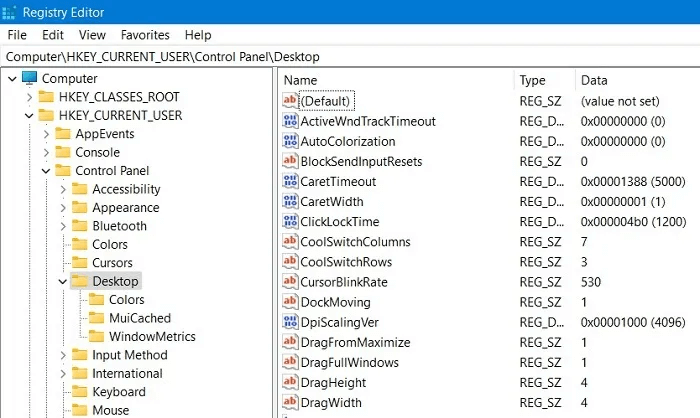
4. 將 AutoEndTasks 的預設值從 0 編輯為 1。然後關閉註冊表編輯器窗口,每次關機後所有舊進程都不會再次運行。
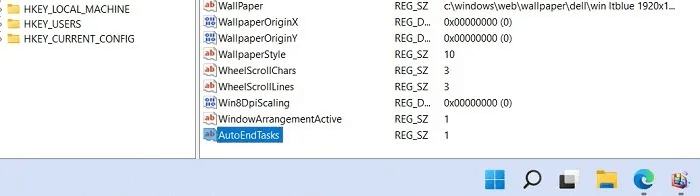
步驟1:首先,我們透過點擊「開始」選單,然後點擊齒輪圖示來開啟Windows設定視窗介面。
或者您可以使用組合鍵Windows+ I。
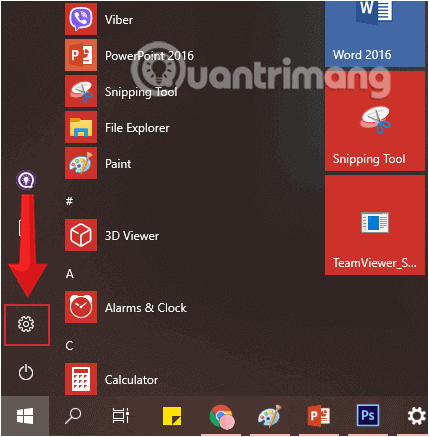
步驟二:在Windows設定介面,繼續點選隱私設定變更。
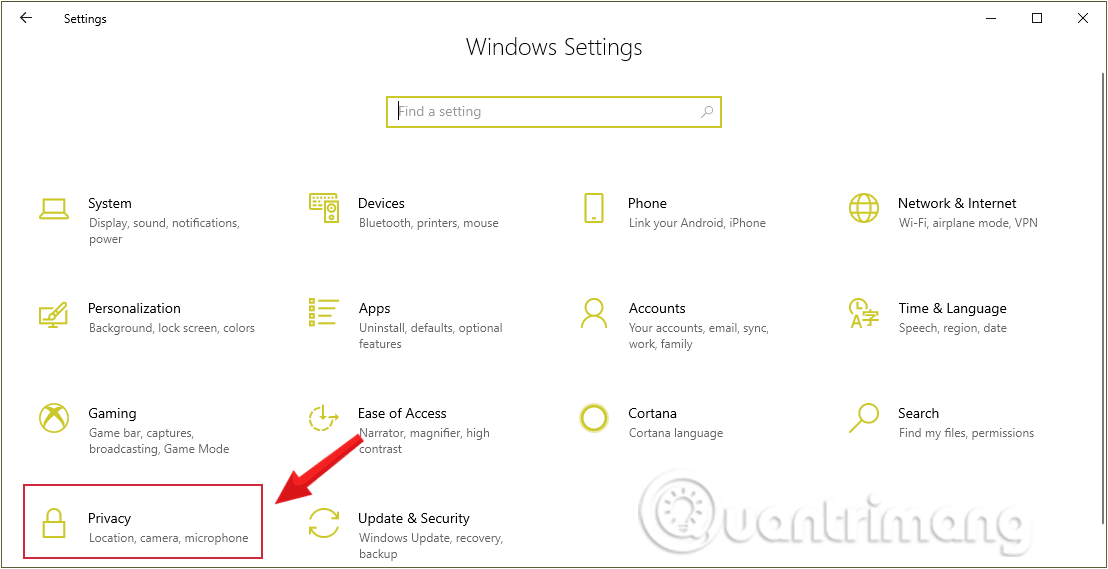
步驟3:在「隱私權」下,按一下視窗左側窗格中的「背景應用程式」以檢查Windows系統上在背景執行的應用程式。
在右側框架中,您將看到電腦後台運行的應用程式列表,例如日曆、地圖、鬧鐘和時鐘…
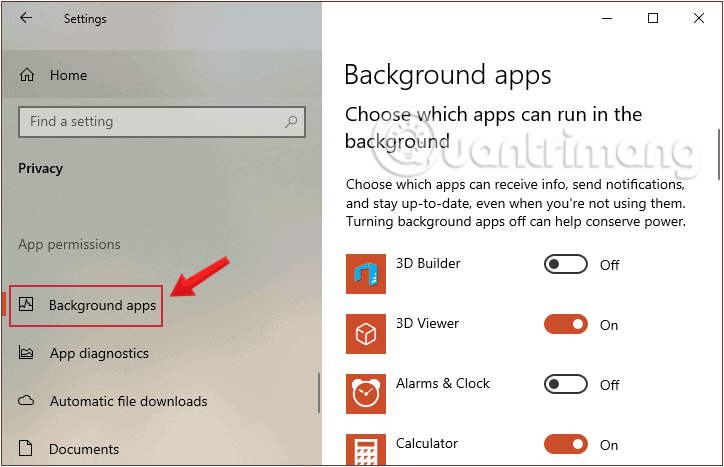
步驟4:要在Windows 10上關閉後台應用程序,請將水平條向左滑動以將所有應用程式切換到關閉模式,這樣您就關閉了這些應用程式在Win 10上的背景運行模式。

請使用者註意,我們只能關閉系統預先安裝的後台應用程式。您無法將此方法與 Chrome 和 Firefox 等第三方應用程式一起使用,但您可以在 Windows 10 電腦上停用 Microsoft Edge 的背景執行。
此外,我們可以透過按下組合鍵 Ctrl + Shift + Esc來開啟任務管理器,檢查哪些應用程式佔用了電腦的大量資源。
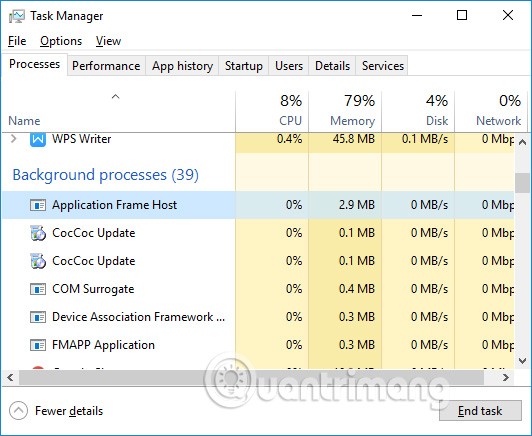
注意:使用此方法進行更改之前,您應該備份您的註冊表。
步驟 1: 在 Windows 上開啟登錄編輯程式。
第 2 步:導覽至以下路徑:
HKEY_LOCAL_MACHINE > SOFTWARE > 政策 > Microsoft > Windows > AppPrivacy。
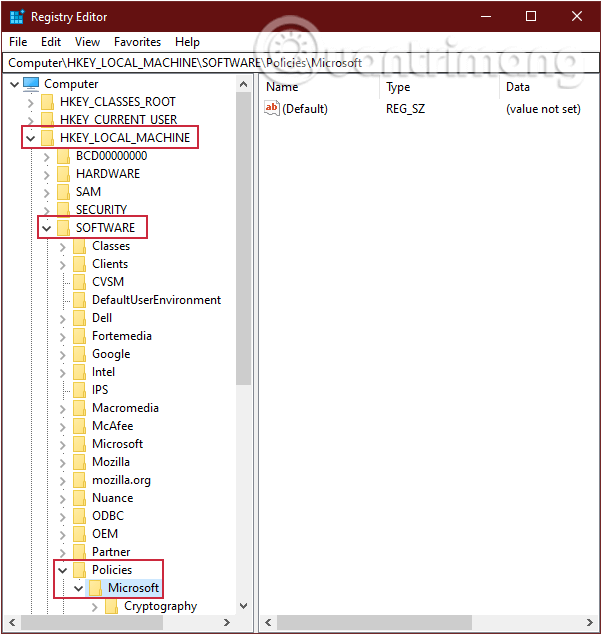
步驟 3:如果您沒有看到AppPrivacy鍵,請建立它。右鍵點選右側窗格中的空白處。右鍵點選並選擇新建> DWORD(32 位元)值,將其命名為LetAppsRunInBackground。
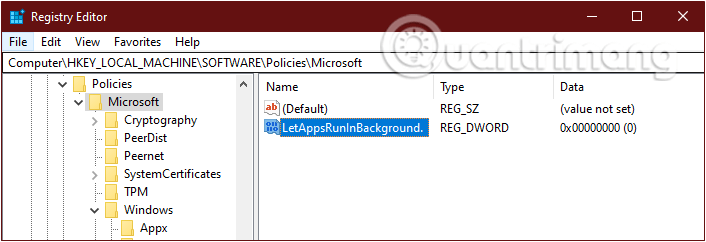
步驟4:接下來,建立完成後,雙擊它,在出現的新視窗中,將數值資料框中的值變更為2,按確定。
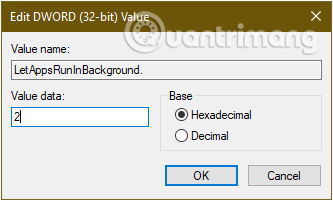
相反,如果您改變主意並希望允許應用程式再次在背景運行,請刪除LetAppsRunInBackground鍵或將其值更改為0。
如果您使用的是 Windows 10 Pro、Enterprise 或 Education 版本,則應該使用本機群組原則來停用 Windows 10 中的背景應用程式。
步驟1:Windows按+組合鍵R開啟執行指令視窗。
步驟 2:輸入以下命令並按 Enter:
gpedit.msc 步驟 3:請按照以下導航找到「應用隱私」 :
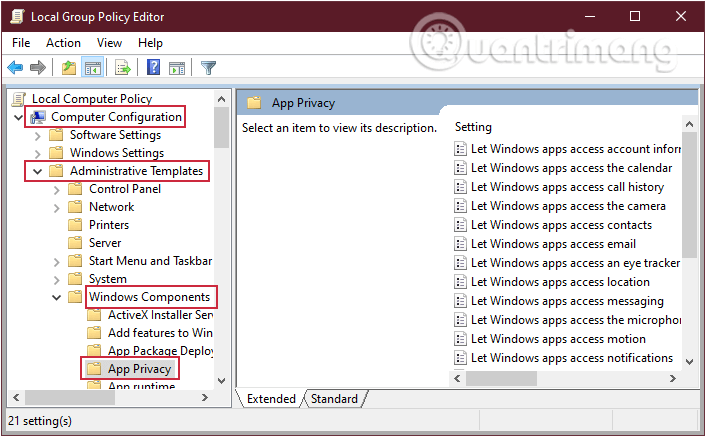
步驟 4:導覽至應用程式隱私時,尋找右側窗格中的讓Windows 應用程式在背景執行選項。
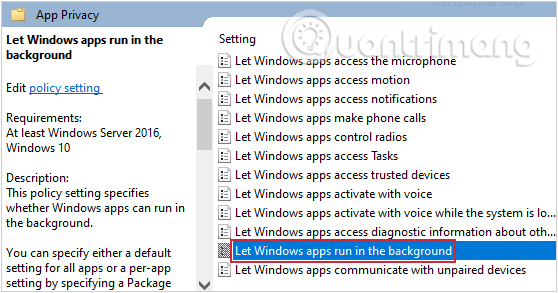
步驟5:雙擊讓Windows應用在背景運行,彈出新窗口,點擊窗口左上角的啟用選項。
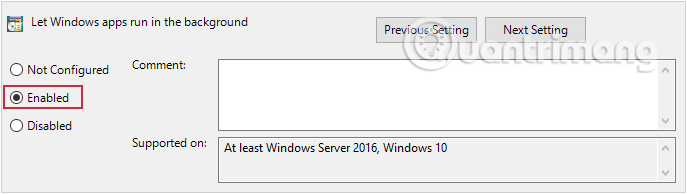
步驟6:接下來,查看「所有應用程式的預設設定」部分,點擊下拉式選單並選擇「強制拒絕」。
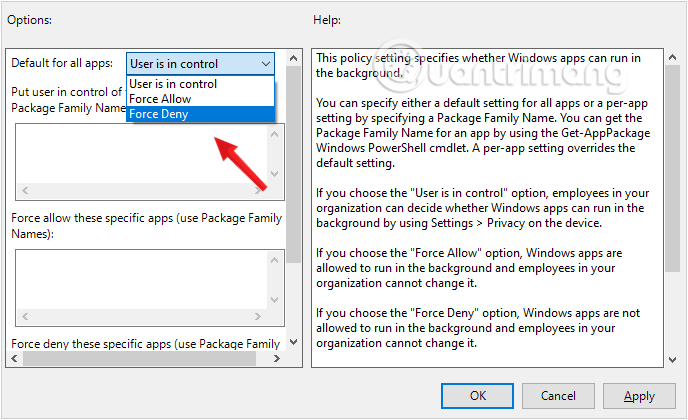
第 7 步:按一下“套用”,然後按一下“確定”,然後重新啟動電腦以儲存變更。
步驟1:首先,我們透過點擊「開始」選單,然後點擊齒輪圖示來開啟Windows設定視窗介面。
或者您可以使用組合鍵Windows+ I。
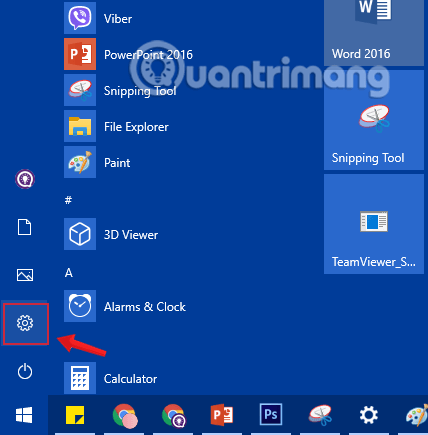
步驟二:在Windows設定介面,繼續點選系統,進行系統設定。
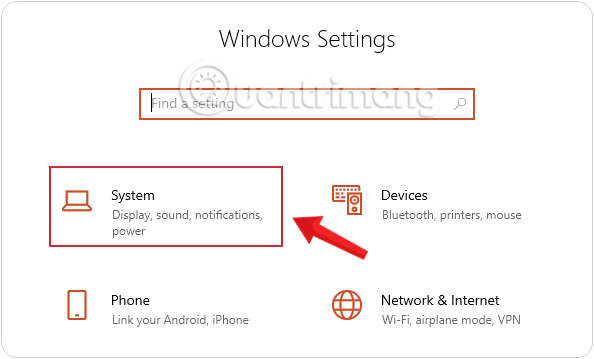
步驟3:切換到新介面,在左側清單中,點選電池設定。
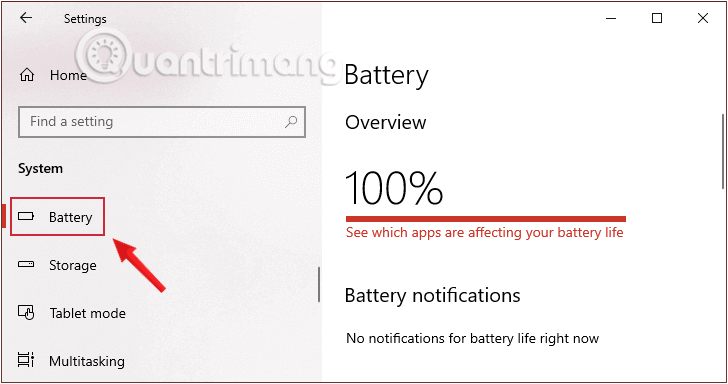
步驟4:切換到省電模式的右側介面,監控省電模式 狀態直到下次充電並開啟(ON)此模式。這是省電模式,當您開啟它時,Windows 10 將關閉來自 Microsoft Store 的所有背景應用程式。
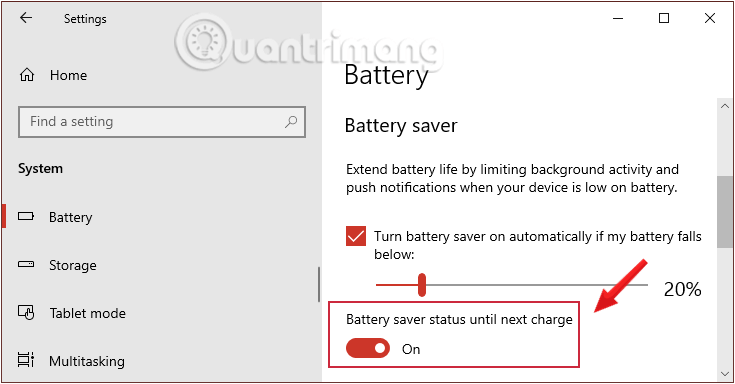
筆記:
選擇性啟動會停用第三方安全軟體,例如防火牆和防毒軟體。為了加強保護,您可以在執行此測試時斷開電腦與網際網路的連線(關閉調變解調器或斷開網路線)。此外,執行選擇性啟動可能會導致您失去網路連線。將電腦恢復到正常啟動模式將允許您重新連接到網際網路。
本文建議您不要將電腦置於選擇性啟動模式,因為這可能會導致部分安全軟體或其他應用程式變得無法使用。一旦確定了哪個程式導致了問題,您應該檢查該程式的文件或幫助站點,看看是否可以配置該程式以避免衝突。
這些步驟僅用於解決您可能遇到的任何問題。確定是否是後台程式導致了問題之後,您應該再次執行系統設定公用程式 並選擇正常啟動。
步驟 1:點選Windows按鈕(開始按鈕)。
步驟 2:在底部提供的空間中,鍵入Run,然後按一下搜尋圖示。
步驟 3 :在程式中選擇運行。
步驟 4:鍵入MSCONFIG,然後選擇確定。系統配置實用程式視窗將會開啟。
步驟 5:選取選擇性啟動方塊。
步驟 6:按一下「確定」。
步驟 7:取消勾選「載入啟動項目」。
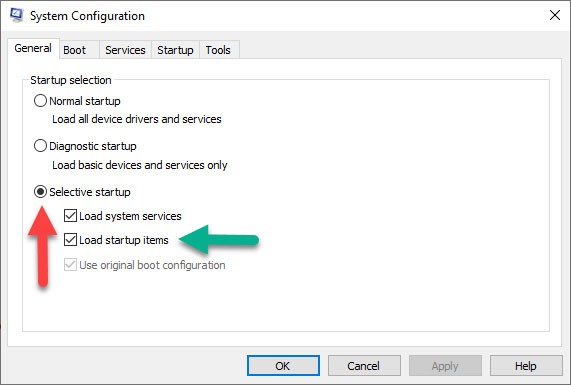
步驟 8:按一下「套用」,然後選擇「關閉」。
步驟 9:重新啟動電腦。
在Windows 10上讓應用程式在背景運行可以幫助我們更快地打開應用程序,但這也是導致電腦運行緩慢、遲緩的原因,因為後台應用程式會佔用大量的系統資源。用戶最好完全關閉Windows 10或任何Windows系統上的後台應用程序,以避免電腦運行緩慢。
祝你好運!
VPN是什麼? VPN有哪些優缺點?接下來,我們和WebTech360一起探討VPN的定義,以及如何在工作中套用這種模式和系統。
Windows 安全中心的功能遠不止於防禦基本的病毒。它還能防禦網路釣魚、攔截勒索軟體,並阻止惡意應用運作。然而,這些功能並不容易被發現——它們隱藏在層層選單之後。
一旦您學習並親自嘗試,您就會發現加密非常容易使用,並且在日常生活中非常實用。
在下文中,我們將介紹使用支援工具 Recuva Portable 還原 Windows 7 中已刪除資料的基本操作。 Recuva Portable 可讓您將其儲存在任何方便的 USB 裝置中,並在需要時隨時使用。該工具小巧、簡潔、易於使用,並具有以下一些功能:
CCleaner 只需幾分鐘即可掃描重複文件,然後讓您決定哪些文件可以安全刪除。
將下載資料夾從 Windows 11 上的 C 碟移至另一個磁碟機將幫助您減少 C 碟的容量,並協助您的電腦更順暢地運作。
這是一種強化和調整系統的方法,以便更新按照您自己的時間表而不是微軟的時間表進行。
Windows 檔案總管提供了許多選項來變更檔案檢視方式。您可能不知道的是,一個重要的選項預設為停用狀態,儘管它對系統安全至關重要。
使用正確的工具,您可以掃描您的系統並刪除可能潛伏在您的系統中的間諜軟體、廣告軟體和其他惡意程式。
以下是安裝新電腦時推薦的軟體列表,以便您可以選擇電腦上最必要和最好的應用程式!
在隨身碟上攜帶完整的作業系統非常有用,尤其是在您沒有筆記型電腦的情況下。但不要為此功能僅限於 Linux 發行版——現在是時候嘗試複製您的 Windows 安裝版本了。
關閉其中一些服務可以節省大量電池壽命,而不會影響您的日常使用。
Ctrl + Z 是 Windows 中非常常用的組合鍵。 Ctrl + Z 基本上允許你在 Windows 的所有區域中撤銷操作。
縮短的 URL 方便清理長鏈接,但同時也會隱藏真實的目標地址。如果您想避免惡意軟體或網路釣魚攻擊,盲目點擊此類連結並非明智之舉。
經過漫長的等待,Windows 11 的首個重大更新終於正式發布。













